新组装电脑如何装Win10?相信在座的还有很多用户都是不了解应该如何装Win10的,其实方法很简单的,今天小编就叫大家使用下载火(xiazaihuo.com)纯净系统之家网装机大师来轻松给组装机装Win10,下面来看看详细的操作方法吧。
操作如下:
1、先给自己的组装机下载【下载火(xiazaihuo.com)纯净系统之家网装机大师】。下载完毕后,关闭所有的杀毒软件,然后打开软件,软件会进行提示,仔细阅读后,点击我知道了进入工具。
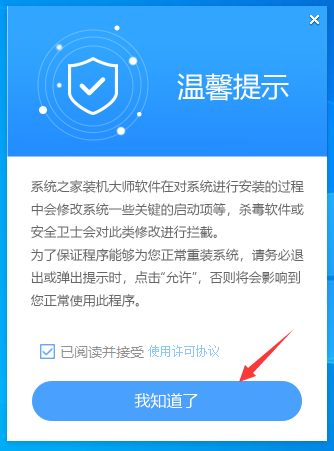
2、进入工具后,工具会自动检测当前电脑系统的相关信息,点击下一步。
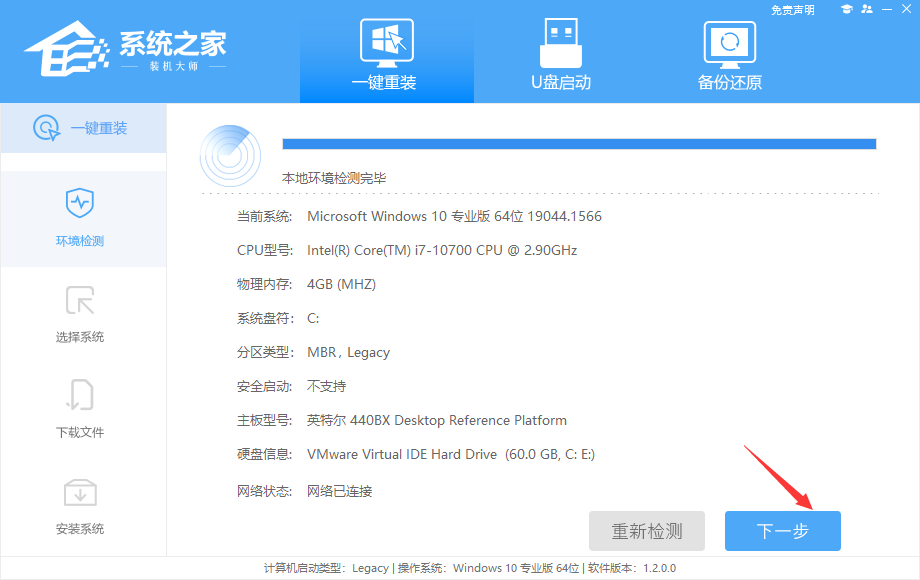
3、进入界面后,用户可根据提示选择安装Windows10 64位系统,点击下一步。
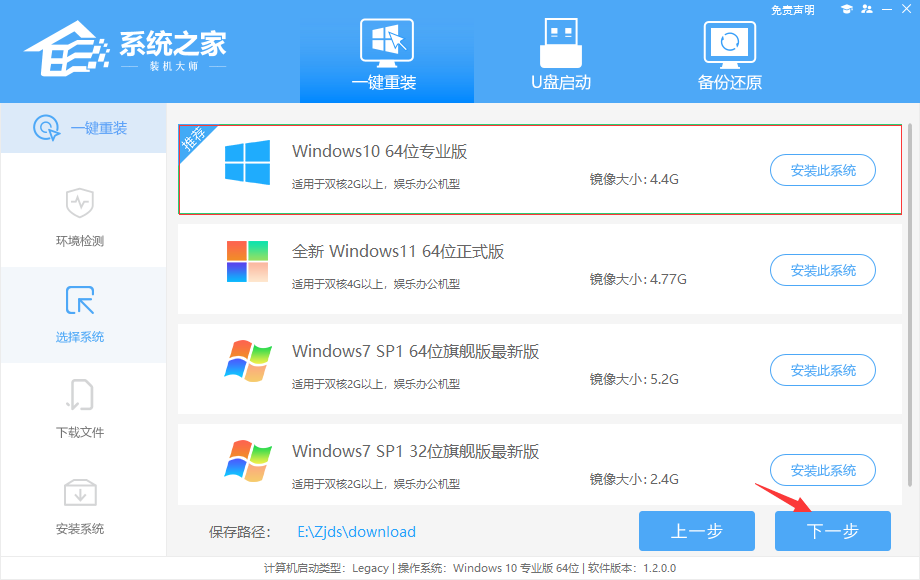
4、选择好系统后,等待PE数据和系统的下载。
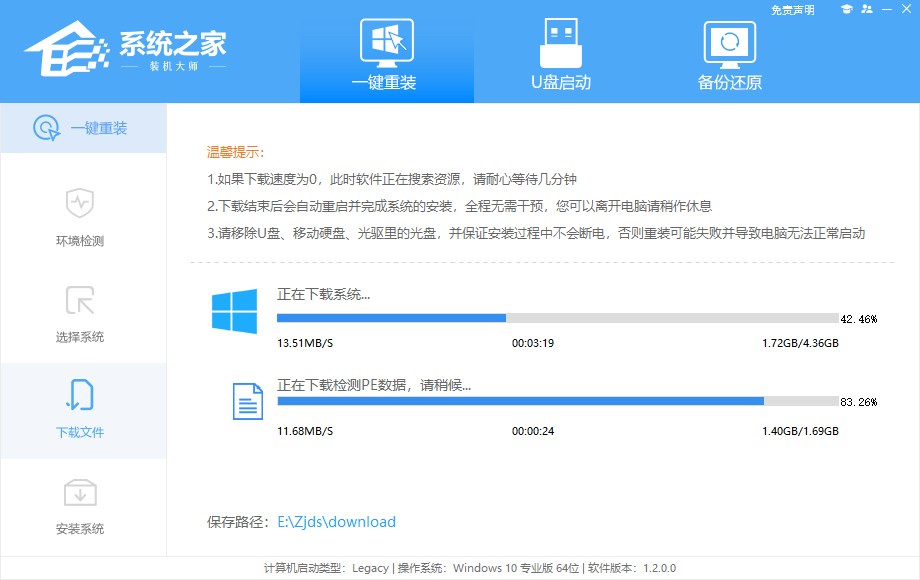
5、下载完成后,系统会自动重启系统。
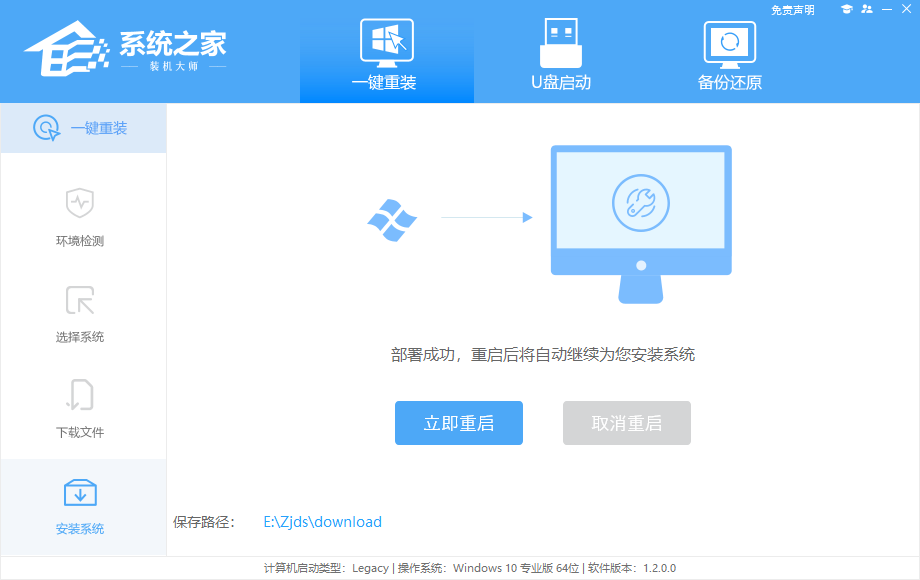
6、重启系统后,电脑将会进入一个启动项的选择,这时我们选择【XTZJ_WIN10_PE】回车。
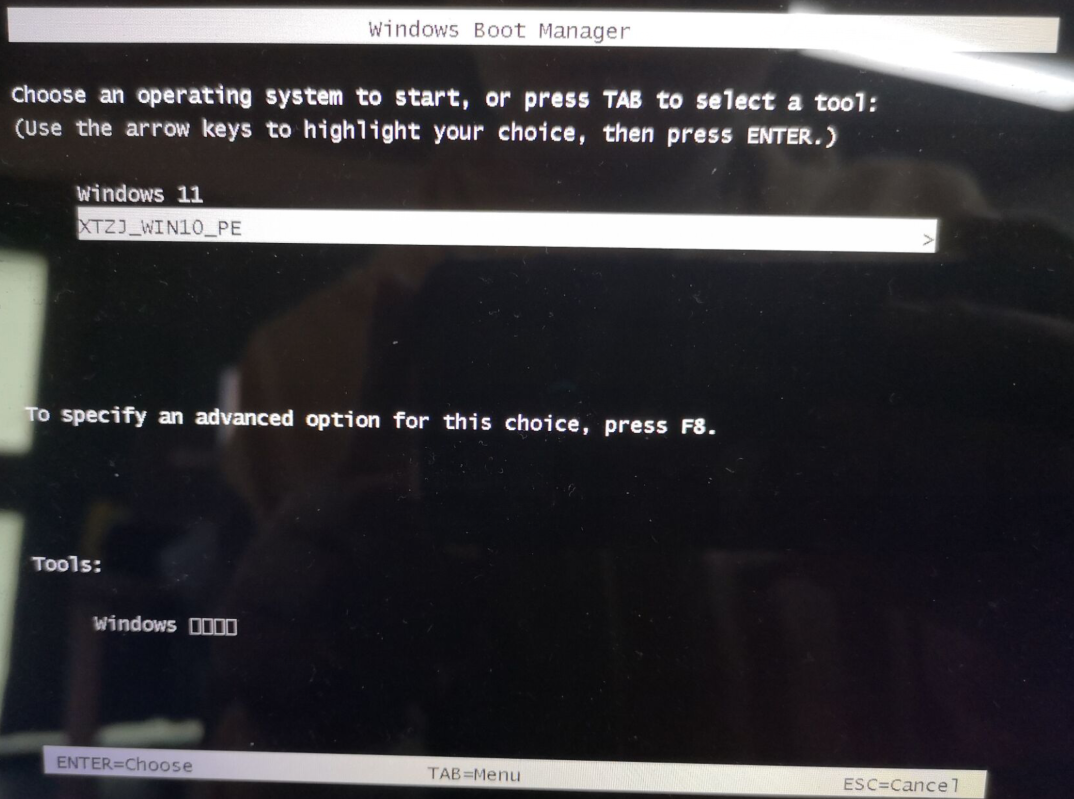
7、进入后,系统将会自动进行备份还原,等待完成。
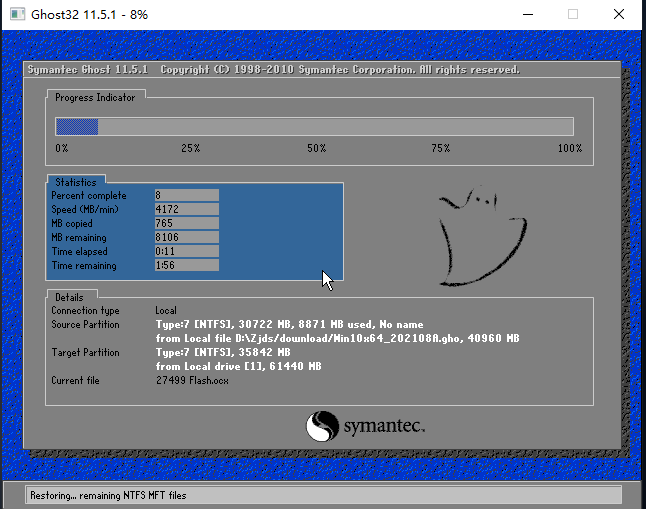
8、系统备份完成后,将会再次重启,自动进入系统安装界面,这时等待系统安装完成就大功告成了。
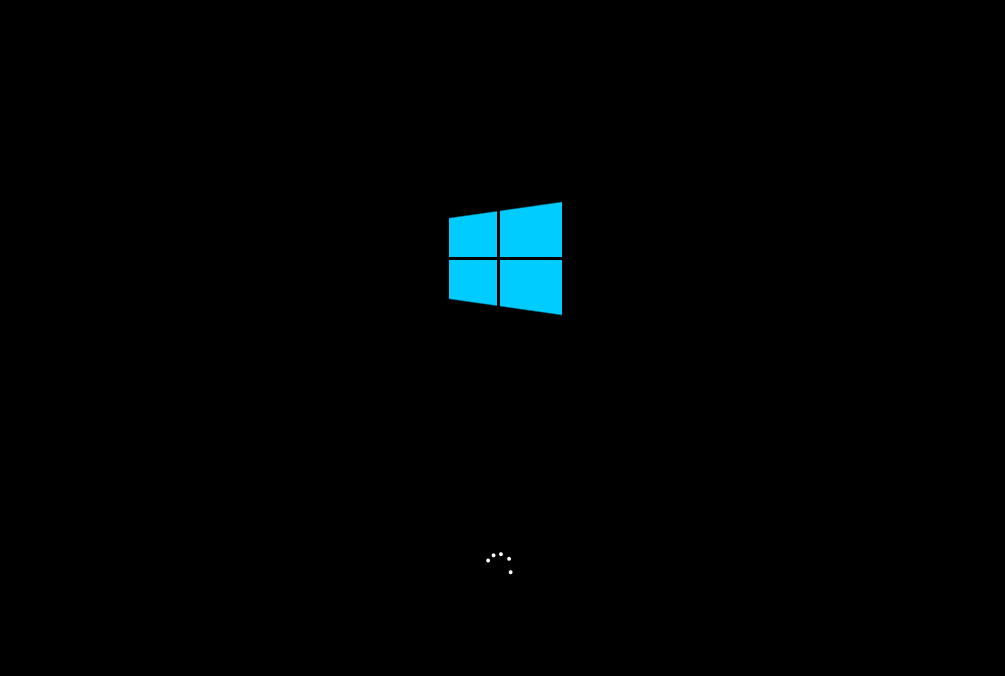
二合一笔记本电脑重装系统Win10教程图解
有不少朋友购买使用二合一笔记本电脑,确实挺方便的,但是电脑用久了有时也会出毛病,这时候就有用户想要重装系统来解决这些问题,但是不知道具体怎么操作,下面系统之家小编给朋友们带来二合一笔记本电脑重装系统Win10教程图解,跟着操作即可。






